Daugeliui žmonių įdomu, ar „Harmony“ nuotolinio valdymo pulteliais galima valdyti „Amazon Firestick“ ir „Amazon Fire TV“. Atsakymas yra taip. Oficialiame oficialios „Harmony Team“ pranešime jie patvirtino, kad „Harmony Express“ nuotolinio valdymo pultai ir „Harmony Hub“ pagrindu veikiantys nuotolinio valdymo pultai veikia su „Fire OS“.

Galite pridėti „Firestick“ prie bet kurio iš šių „Harmony“ nuotolinio valdymo pultelių, išskyrus „Harmony“ infraraudonųjų spindulių nuotolinio valdymo pultus, kurie neveiks su „Amazon Firestick“ ar „Amazon Fire TV“.
Šiame vadove bus parodyta, kaip pridėti bet kurį „Fire OS“ įrenginį prie suderinamo „Harmony“ nuotolinio valdymo pulto, taip pat kaip valdyti kai kurias populiariausias jame esančias programas, pvz., „Netflix“, „YouTube“ ir kt.
Darbo pradžia
Labai greitai galėsite valdyti „Amazon Fire TV“ arba „Amazon Firestick“ nuotolinio valdymo pultą „Harmony“. Kad tai veiktų, jums reikės Harmony mobiliosios programėlės, kurią galite atsisiųsti iš oficialaus Harmony atsisiuntimo puslapio.
Jei spustelėsite nuorodą, pamatysite, kad galite įdiegti šią programą staliniams kompiuteriams, iOS arba Android įrenginiams. Tiesiog pasirinkite savo įrenginį ir gausite tiesiogines atsisiuntimo nuorodas į oficialią „Google Play“ ir „App Store“.
Taip pat turėsite viską nustatyti „Firestick“ arba „Amazon Fire TV“. Įsitikinkite, kad įdiegėte programas, kurias norite valdyti naudodami „Harmony Remote“, pvz., „Hulu“, „YouTube“, „Netflix“ ir pan.
Baigę parengiamuosius darbus galite pereiti prie „Firestick“ pridėjimo prie „Harmony“ nuotolinio valdymo pulto.
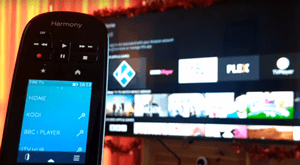
Pridėkite „Firestick“ prie bet kurio (ne IR) „Harmony“ nuotolinio valdymo pulto
Šios instrukcijos paimtos iš oficialaus „Logitech Harmony“ palaikymo puslapio:
- Paleiskite programą Harmony norimame įrenginyje ir prisijunkite prie Harmony šakotuvo.
- Spustelėkite meniu mygtuką, tada Harmony Setup, tada pasirinkite Pridėti / redaguoti įrenginius ir veiklą ir galiausiai pasirinkite Įrenginiai.
- Bakstelėkite parinktį Pridėti įrenginį, esančią ekrano apačioje. Tada pasirinkite pramogų įrenginį.
- Tada turėsite įvesti gamintoją ir įrenginio modelio numerį. Tada spustelėkite Pridėti.
- Jei turite daugiau nei vieną „Firestick“ arba „Fire“ televizorių, pasirinkite tą, kurį norite pridėti prie „Harmony“ nuotolinio valdymo pulto.
- Kai jį pridėsite, „Harmony“ paprašys sukurti veiklą. Patvirtinkite mygtuku Taip.
- Prieš kurdami veiklą, turėsite atsakyti į keletą klausimų. „Harmony“ palaikymas siūlo išjungti CEC po sąrankos, jei naudojate „Amazon Fire TV Cube“.
Sukurkite „Amazon Firestick“ arba „Amazon Fire TV“ veiklą
Prie „Harmony“ nuotolinio valdymo pulto galite lengvai pridėti papildomų veiklų. Atlikite šiuos veiksmus:
- Spustelėkite parinktį Veikla, esančią ekrano kairėje.
- Pasirinkite parinktį Pridėti veiklą.
- Pasirinkite „Firestick“ veiklos tipą ir tęskite „Kitas“.
- Vėlgi, kol baigsite veiklą, turite išspręsti daugybę klausimų.
- Kai tai bus padaryta, turėsite sinchronizuoti Harmony nuotolinio valdymo pultą. Instrukcijų reikia laikytis.
„Watch Amazon Firestick“ veikla pirmą kartą turi būti paleista naudojant „Harmony“ programą.
„Harmony“ nuotolinis sinchronizavimas
„Harmony“ nuotolinio valdymo pulto sinchronizavimas nėra sudėtingas. Tai galite padaryti naudodami „Wi-Fi“ tinklo ryšį „Harmony“ nuotolinio valdymo pultuose su šakotuvu. Jei naudojate darbalaukio Harmony programą, pakeitimus turėsite sinchronizuoti rankiniu būdu.
Nuotolinio valdymo pulto arba išmaniojo telefono programose atlikti pakeitimai bus automatiškai sekami per Harmony Cloud. Norėdami sinchronizuoti pakeitimus su „Harmony“ nuotolinio valdymo pulteliu, pasirinkite meniu, tada „Nustatymai“ ir galiausiai „Sync Remote“.
Norėdami sinchronizuoti pakeitimus su Harmony išmaniojo telefono programa, eikite į meniu, tada pasirinkite harmonijos sąranka ir galiausiai pasirinkite parinktį Sinchronizuoti.
Kaip paleisti „Amazon Firestick“ veiklą
Firestick veiklos paleidimas taip pat paprastas, tiesiog atlikite šiuos veiksmus:
- Prisijunkite prie Harmony hub per Harmony išmaniojo telefono programėlę.
- Pradėkite „Watch Firestick“ veiklą. Iš „Harmony“ gausite pranešimą, kuriame bus nurodyta pradėti „Bluetooth“ susiejimą.
- Pasiekite Firestick pagrindinį ekraną naudodami Firestick nuotolinio valdymo pultą.
- Yra nedidelis skirtumas tarp pirmosios ir antrosios kartos „Firestick“. Pirmos kartos „Firestick“ turite pasirinkti „Nustatymai“, tada „Valdikliai“, „Firestick“ nuotolinio valdymo pultai ir galiausiai „Pridėti naują nuotolinio valdymo pultą“. Antrosios kartos „Firestick“ turėtumėte pasirinkti „Nustatymai“, tada „Valdikliai ir „Bluetooth“ įrenginiai, tada „Kiti Bluetooth įrenginiai“ ir „Pridėti Bluetooth“ įrenginius.
- „Firestick“ ir „Harmony“ nuotolinio valdymo pultas turėtų susieti per kelias sekundes. Nesijaudinkite, jei susiejimas neveikia iš karto, tiesiog pakartokite veiksmus dar kartą, kol įrenginiai bus susieti.

Misija įvykdyta
Viskas. Dabar galite naudoti „Harmony“ nuotolinio valdymo pultą norėdami valdyti įvairias „Amazon Firestick“ arba „Amazon Fire TV“ programas. Laikui bėgant pamatysite, kaip tai gali būti praktiška ir naudinga. Nuotolinio valdymo pultas taip pat turėtų puikiai veikti net esant tam tikroms kliūtims.
Ar jums patinka naudoti „Logitech Harmony“ produktus? Papasakokite mums apie savo patirtį ar ką nors kita, ką norėtumėte aptarti toliau pateiktame komentarų skyriuje.

